Frissítés dátuma:
Sok esetben előfordul, hogy nem tudunk foglalkozni cégünk Google+ vagy Google Business-es profiljával, de nem szeretnénk kiadni a kezünkből a felhasználónevet és jelszót. Természetesen erre a problémára is van megoldás. Könnyedén hozzá tudunk adni más felhasználókat és jogokat meglévő profilunkhoz, hogy ők is menedzselhessék az oldalunkat. Ebben a kis leírásban képekkel támogatva bemutatjuk, hogy mennyire egyszerű ez a folyamat.
Első lépésként természetesen szükségünk van egy meglévő és működő Google+ és Google Business fiókra, amelyhez hozzá tudunk adni más felhasználókat. Lépjünk be a Business profilunkba.
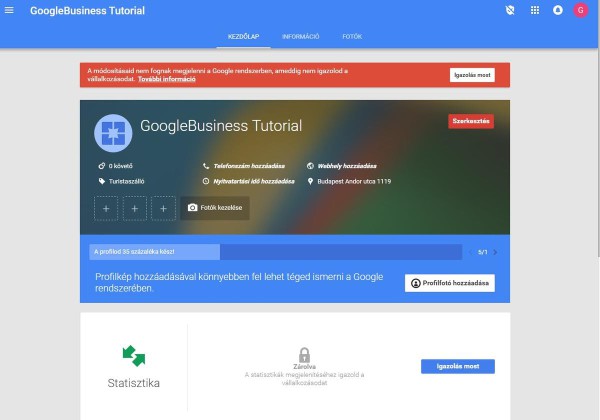
Ez csak egy példa oldal, de szinte ugyan így kell kinéznie az Ön oldalának is. Ha megnyitottuk, kattintsunk a bal felső sarokban lévő „hamburger” ikonra, majd a Felhasználók kezelése menüpontra.
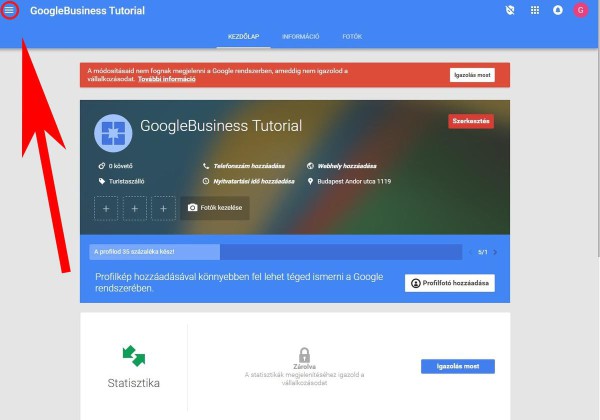
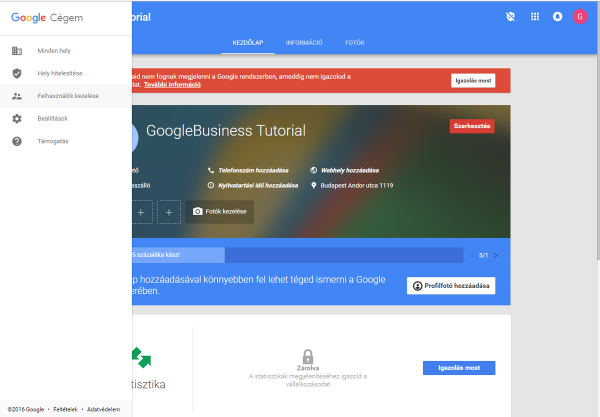
Miután rákattintottunk a Felhasználók kezelése menüpontra ezt az oldalt fogjuk látni:
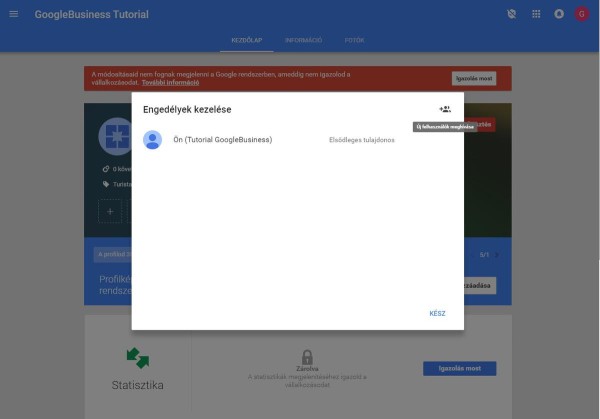
Kattintsunk a jobb felső sarokban lévő Új felhasználó meghívása ikonra. Itt be kell írnunk a megbízott kezelőtől kapott e-mail címet és beállítani a jogosultságát. A jogosultság lehet Tulajdonos, Felettes és Kommunikációs kezelő.
Ha Tulajdonos jogosultságot adunk, akkor mindenhez joga lesz a meghatalmazottnak (kezelők felvétele és eltávolítása, adatlapok eltávolítása, válaszadás a véleményekre, stb.).
Ha csak Felettes jogot adunk, akkor mindenhez lesz joga, kivéve kezelők felvételére és eltávolítására és adatlapok eltávolítására.
A kommunikációs kezelő csak és kizárólag a véleményekre adhat választ, és kisseb műveleteket végezhet el.
Miután kiválasztottuk a jogosultságot, utána kattintsunk a Meghívás gombra.
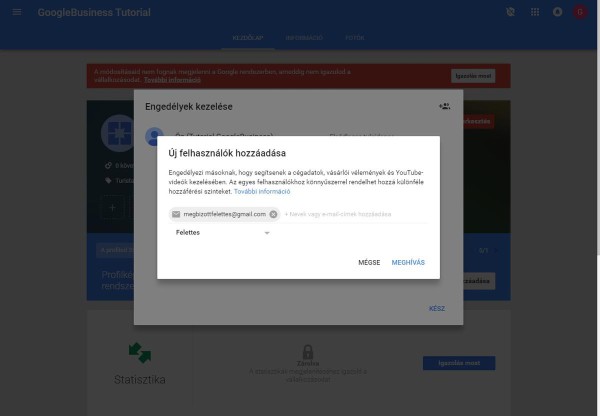
Ha ezt megtettük, készen is vagyunk. Már csak a felettesünk visszaigazolására kell várnunk, és ha az is megtörténik, akkor már hozzá tud férni a Business és a Google+ profilunkhoz is. Ennyire egyszerű hozzáadni új kezelőt a már meglévő oldalunkhoz.
TL;DR
-
- Google Business profilunk megnyitása
- Bal felső sarokban lévő „hamburger” ikonra kattint
- Felhasználók kezelésére kattint
- Jobb felső sarokban lévő Új felhasználók meghívására kattint
- Meghívandó felhasználónak e-mail cím beírása és szerep (jogosultság) megadása
- Kattint a Meghívás-ra
- Kész
Reméljük tudtunk segíteni, és egyszerűbbé tenni ezt a folyamatot. Előző bejegyzésünkben a Googley Analytics és a Search Console összekötéséről írtunk!
Keresőoptimalizálással foglalkozó céget keres, akik megbízhatóak és tartós eredmények elérési is képesek? Tudjon meg többet a MOKEROPT Zrt. keresőmarketing ügynökségről!
